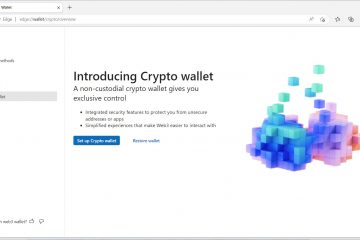Paano Gamitin ang Zoom Effect Gamit ang CapCut
Mga Link ng Device
Kung naghahanap ka ng paraan upang mapabuti ang kalidad ng iyong mga video at larawan, maaaring gusto mong isaalang-alang ang paggamit ng zoom effect. Ang epektong ito ay maaaring magmukhang mas makintab at propesyonal ang iyong mga video.
Ipapakita sa iyo ng artikulong ito kung paano gamitin ang zoom effect gamit ang CapCut.
Paggawa ng Iyong Video na Mag-zoom Gamit ang CapCut
Ang CapCut ay isang video editing app na nagbibigay-daan sa iyong madaling gumawa ng mga larawan at video na may kalidad na propesyonal. Kasama sa app ang lahat ng tool na kailangan mo para i-trim, i-crop, at i-edit ang iyong mga video at magdagdag ng musika, text, at mga transition. Pinapadali ng CapCut na ibahagi ang iyong mga video sa mga kaibigan at pamilya o i-post ang mga ito sa social media.
Isa sa mga natatanging feature ng CapCut ay ang zoom effect. Ang pamamaraan sa pag-edit na ito ay ginagamit upang palakihin ang laki ng screen ng video at ilapit ang manonood sa isang bagay upang ito ay makita nang mas detalyado. Ito ay karaniwang ginagamit sa mga dokumentaryo, mga programa ng balita, at iba pang nonfiction programming kung saan mahalagang bigyan ang mga manonood ng malapitang pagtingin sa isang bagay.
Maaaring magkaroon ng ilang benepisyo ang zoom effect. Una, makakatulong ito upang mapabuti ang kalinawan ng imahe. Ito ay partikular na kapaki-pakinabang kapag nanonood ng mga video na naitala sa mababang liwanag na mga kondisyon o mula sa isang distansya.
Pangalawa, ang pag-zoom ay maaari ding gamitin upang ihiwalay ang isang partikular na bagay o tao sa frame. Makakatulong ito kapag sinusubukang tingnan nang malapitan ang isang bagay o kilalanin ang isang tao sa isang pulutong.
Sa wakas, magagamit ang pag-zoom upang lumikha ng lalim at pananaw sa isang video. Sa pamamagitan ng pag-zoom in at out ng frame, maaari kang lumikha ng isang ilusyon ng paggalaw na maaaring magdagdag ng interes at enerhiya sa isang static na eksena.
Kapag ginamit nang mahusay, ang zoom effect ay maaaring maging isang epektibong paraan upang magdagdag ng visual na interes sa isang video.
Tingnan natin kung paano mo magagamit ang zoom effect kung gumagamit ka ng iOS o Android.
Paano Gamitin ang Caph2 ng iPhone na may mataas na kalidad na Effect sa iPhone-2
Paano Gamitin ang kanilang iPhone na may mataas na kalidad>
May dalawang variant ng zoom effect: ang regular at 3D zoom.
Regular Zoom
Ang regular na zoom ay isang all-objects effect na ginagamit upang ihiwalay ang isang bagay mula sa paligid nito at gawing mas kitang-kita ang isang bagay. Pinakamahusay itong gumagana sa mga video.
Narito kung paano gamitin ang regular na zoom effect sa iyong iPhone.
Buksan ang CapCut app sa iyong iPhone.I-tap ang Bagong Proyekto. Dapat nitong buksan ang iyong gallery at bigyang-daan kang pumili ng video na gusto mong i-zoom in.
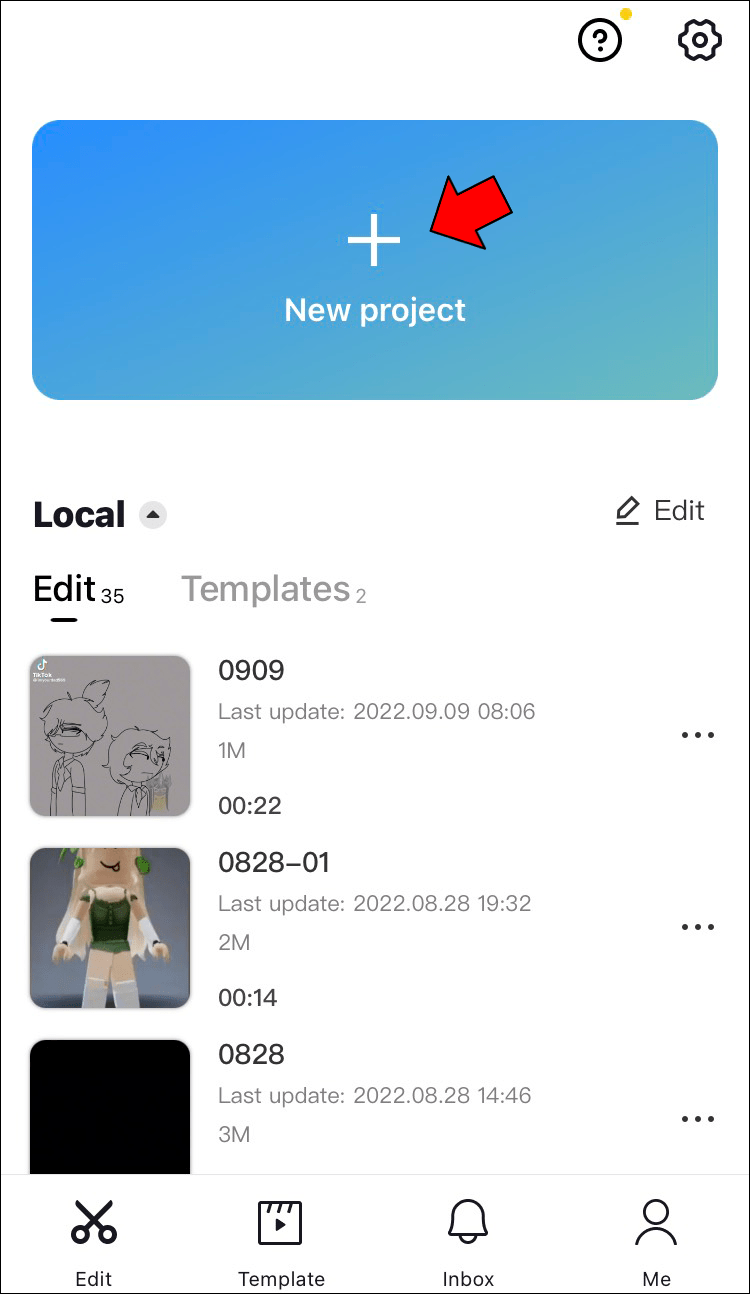 na button sa ibaba ng screen at piliin ang Mga Epekto ng Video.
na button sa ibaba ng screen at piliin ang Mga Epekto ng Video.
hanay ng epekto.
Sa puntong ito, kailangan mong piliin ang seksyon ng video na gusto mong i-zoom. Upang gawin ito, hawakan at i-drag ang effect, na ang mga gilid ay nagpapahiwatig ng pagsisimula at pagtatapos ng effect.
Ang D zoom effect ay lalong naging popular sa mga social media platform, gaya ng Instagram at Snapchat. Gumagana ito sa pamamagitan ng pag-zoom in sa isang bagay o tao at paghila sa background upang lumikha ng isang three-dimensional na larawan.
Maaari itong magamit upang lumikha ng mga kapansin-pansin at kawili-wiling mga larawan. Magagamit ang effect para magdagdag ng lalim at dimensyon sa mga flat na larawan.
Narito kung paano ito gagawin.
Ilunsad ang CapCut sa iyong iPhone at magsimula ng bagong proyekto. src=”https://i0.wp.com/www.alphr.com/wp-content/uploads/2022/09/Regular-Zoom-1.png?resize=690%2C1187&ssl=1″>Magdagdag ng mga larawan sa iyong proyekto. Ang bawat proyekto ay maaaring maglaman ng hanggang 11 mga larawan.
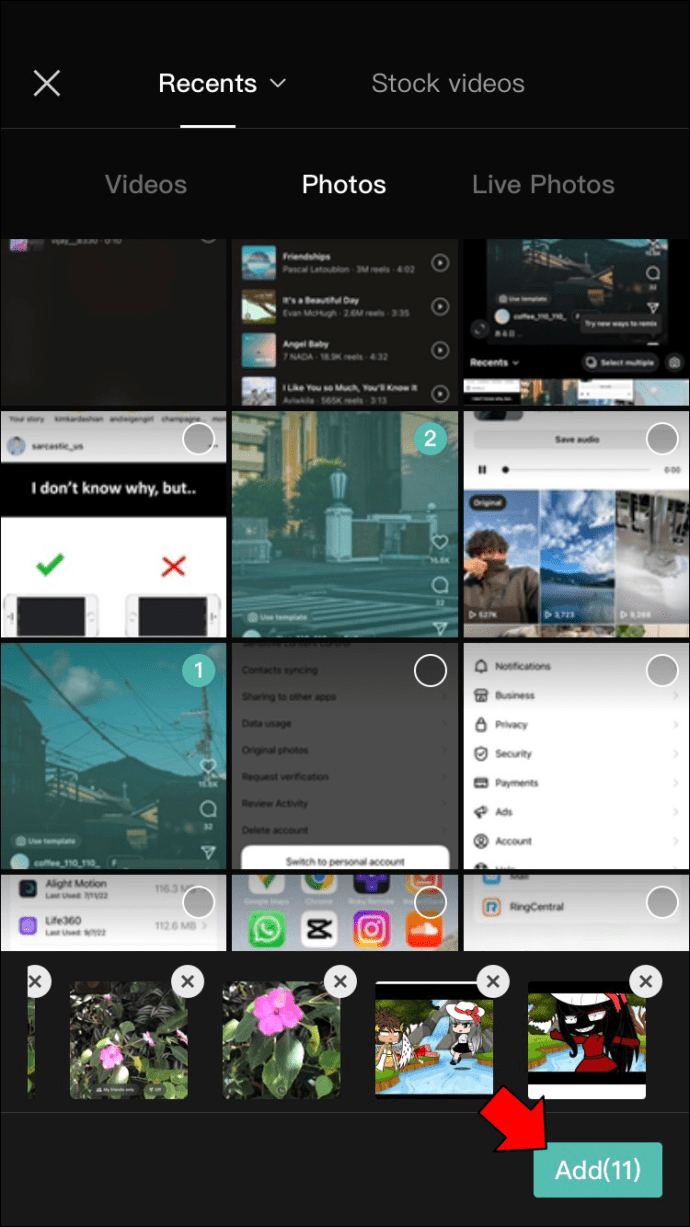 gusto mong i-edit=”C1227″>s. 91 Sa puntong ito, awtomatikong ilalapat ng app ang 3D zoom effect sa napiling larawan.
gusto mong i-edit=”C1227″>s. 91 Sa puntong ito, awtomatikong ilalapat ng app ang 3D zoom effect sa napiling larawan.
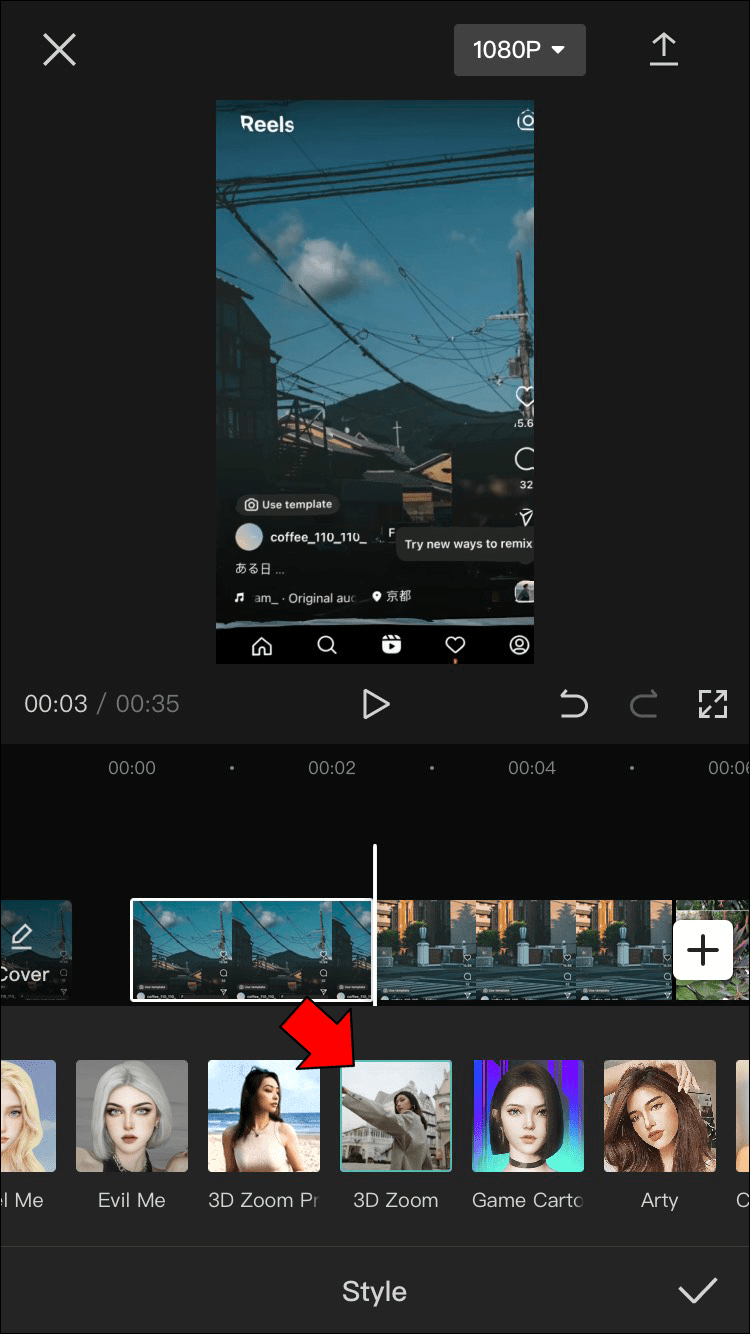 checkmark sa kanang sulok sa ibaba.
checkmark sa kanang sulok sa ibaba.
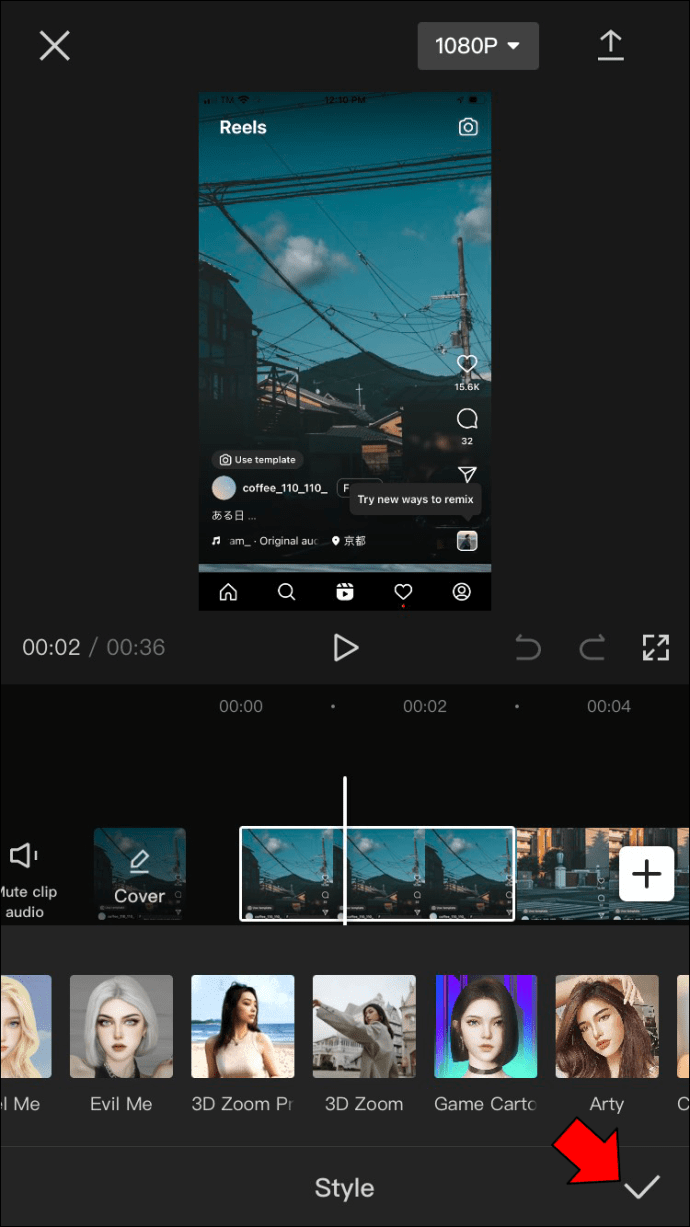 Paano Gamitin ang Zoom Effect sa CapCut sa Android
Paano Gamitin ang Zoom Effect sa CapCut sa Android
May dalawang variant ng zoom effect: ang regular at 3D zoom.
Regular Zoom
Ang regular na zoom ay isang all-objects effect na ginagamit upang ihiwalay ang isang bagay mula sa paligid nito at gawing mas kitang-kita ang isang bagay. Pinakamahusay itong gumagana sa mga video.
Narito kung paano gamitin ang regular na zoom effect sa iyong iPhone.
Buksan ang CapCut app sa iyong iPhone.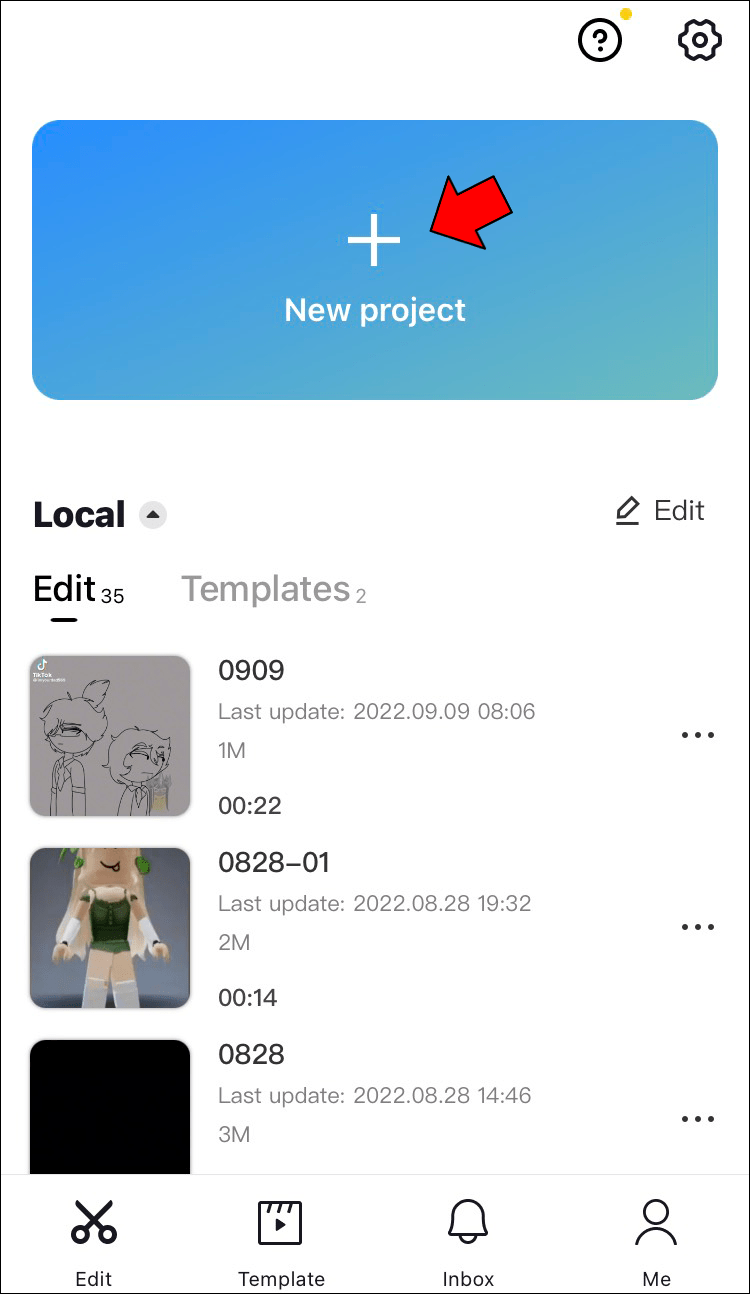 na button sa ibaba ng screen at piliin ang Mga Epekto ng Video.
na button sa ibaba ng screen at piliin ang Mga Epekto ng Video.
hanay ng epekto.
Sa puntong ito, kailangan mong piliin ang seksyon ng video na gusto mong i-zoom. Upang gawin ito, hawakan at i-drag ang effect, na ang mga gilid ay nagpapahiwatig ng pagsisimula at pagtatapos ng effect.
Maaari itong magamit upang lumikha ng mga kapansin-pansin at kawili-wiling mga larawan. Magagamit ang effect para magdagdag ng lalim at dimensyon sa mga flat na larawan.
Narito kung paano ito gagawin.
Ilunsad ang CapCut sa iyong iPhone at magsimula ng bagong proyekto. src=”https://i0.wp.com/www.alphr.com/wp-content/uploads/2022/09/Regular-Zoom-1.png?resize=690%2C1187&ssl=1″>Magdagdag ng mga larawan sa iyong proyekto. Ang bawat proyekto ay maaaring maglaman ng hanggang 11 mga larawan.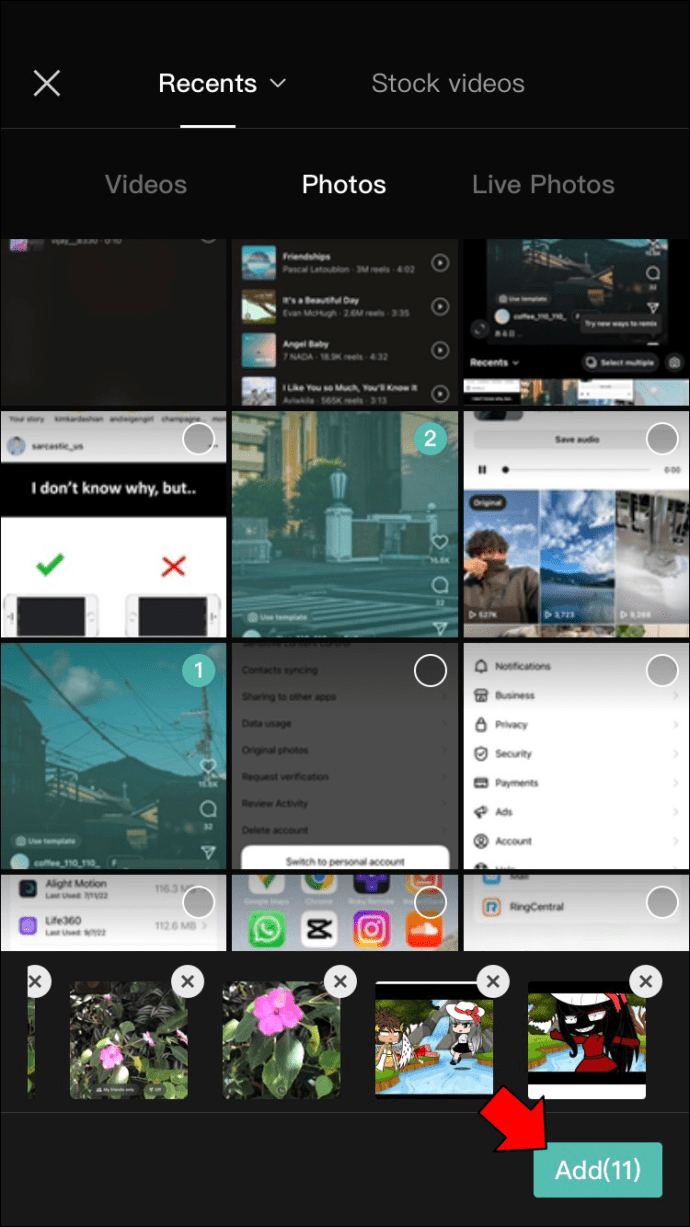 gusto mong i-edit=”C1227″>s. 91 Sa puntong ito, awtomatikong ilalapat ng app ang 3D zoom effect sa napiling larawan.
gusto mong i-edit=”C1227″>s. 91 Sa puntong ito, awtomatikong ilalapat ng app ang 3D zoom effect sa napiling larawan.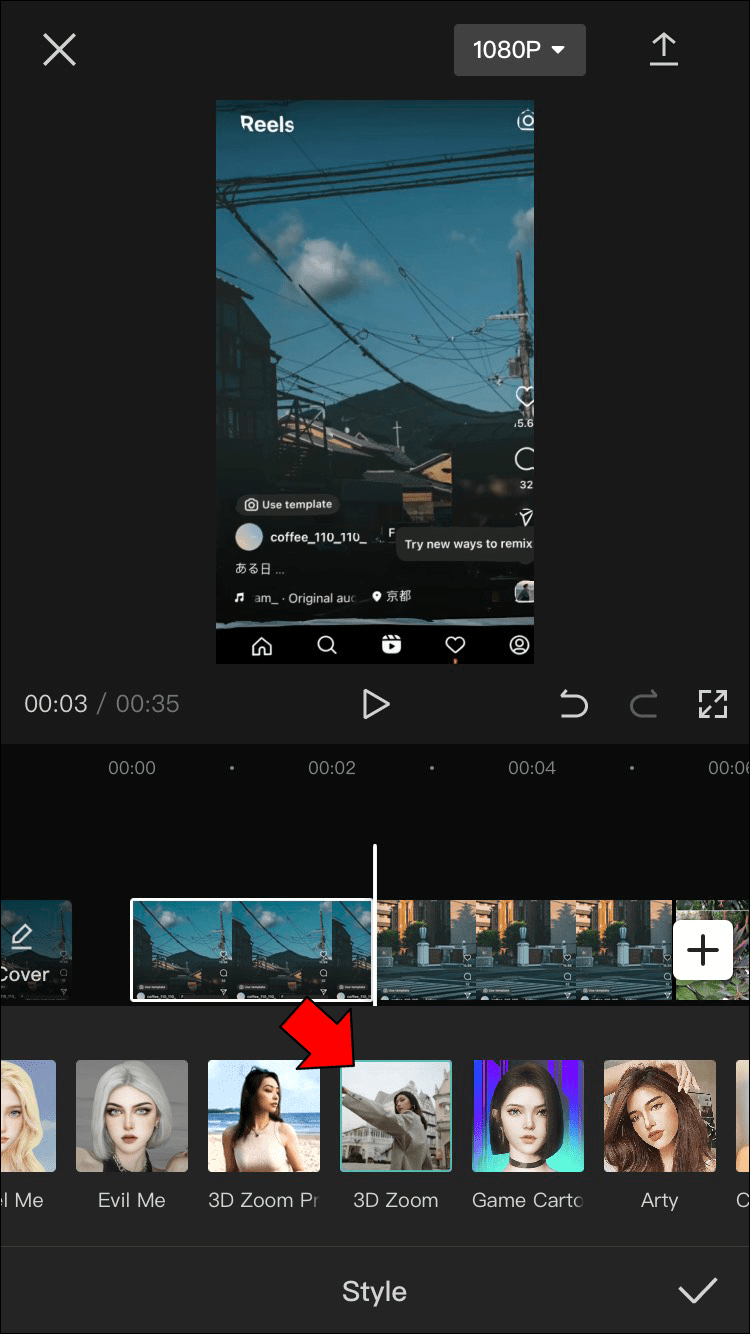 checkmark sa kanang sulok sa ibaba.
checkmark sa kanang sulok sa ibaba.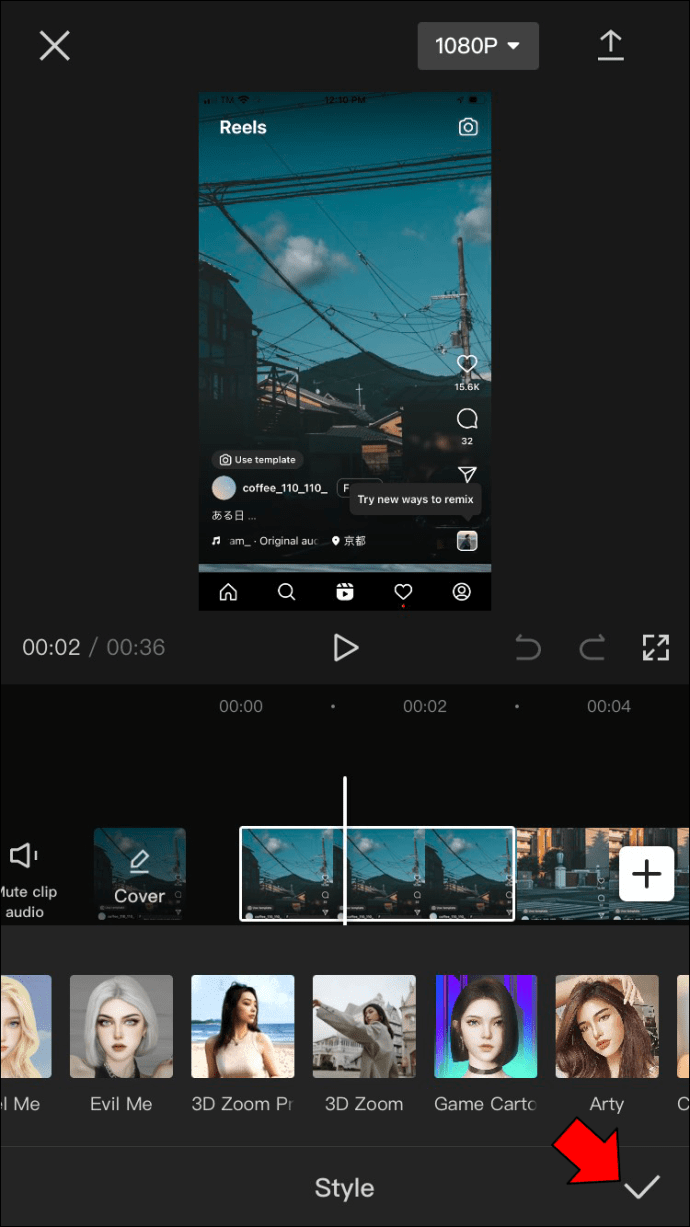 Paano Gamitin ang Zoom Effect sa CapCut sa Android
Paano Gamitin ang Zoom Effect sa CapCut sa Android
Maaari kang gumawa ng zoom video sa dalawang paraan sa CapCut: ang regular na zoom effect at ang three-dimensional (3D) zoom effect. Narito ang isang tutorial sa kung paano gumagana ang bawat isa. aparato at simulan ang isang bagong proyekto.=1″> Piliin ang video na nais mong i-edit. L=1″> I-tap ang pindutan ng at piliin ang mga epekto ng video . ize=690%2C1407 & SSL=1″> Piliin ang zoom lens mula sa basic menu.-Capcut-on-android-.png? Laki ng laki=690%2C1411 & SSL=1″> tapikin ang ayusin na pindutan upang ipasadya ang bilis at”1412″src=”https://i0.wp.com/ww.alphr.com/wp-content/iploads/22/Whow-to-use-the-zoom-effect-in-capcut-on-Android-..com/www.alphr.com/wp-content/upload/2022/09/how-to-use-the-zoom-effect-in-capcut-on-andro-6.png? Resize=690%2C1407 & SSL=1″>
3d zoom
Pag-usisa ng espasyo at inilalagay ang manonood sa loob ng eksena. Ang ganitong uri ng larawan ay maaaring maging partikular na epektibo para sa pagpapakita ng mga landscape o arkitektura dahil maaari itong magbigay ng impresyon na magagawang hakbang mismo sa larawan.
Upang gumawa ng 3D na larawan gamit ang CapCut, sundin ang mga hakbang na ito.
Buksan ang a para sa Android&apt. bagong proyekto.